iPad Pro가 있는 경우 iOS 11에는 iPad 디스플레이에서 Apple Pencil을 탭하여 Notes에서 새 문서를 열 수 있도록 설계된 새로운 기능이 있습니다.
Instant Notes 기능은 iPad가 잠겨 있는 경우에도 작동하므로 장치를 잠금 해제하고 Notes 앱을 열고 문서를 작성하는 번거로움을 겪지 않고도 iPad를 들고 바로 필기할 수 있습니다.
인스턴트 메모 사용
- 잠긴 iPad에서 홈 버튼 또는 잠자기/깨우기 버튼을 눌러 디스플레이를 활성화합니다.
- iPad 화면의 아무 곳이나 Apple Pencil을 탭합니다.

- 잠긴 iPad의 디스플레이에서 Apple Pencil을 탭하면 바로 메모 앱이 실행되어 새로운 메모가 생성됩니다(또는 설정에 따라 기존 메모를 편집할 수 있음).

Instant Notes Apple Pencil 제스처를 사용할 때 iPad는 여전히 잠겨 있기 때문에 Touch ID로 기기를 잠금 해제할 때까지 추가 메모나 다른 앱에 접근할 수 없습니다. 이 잠금 모드에서는 펜 도구, 문서 스캐너, 카메라 및 스케치 도구를 포함한 모든 Notes 기능에 액세스할 수 있습니다.

인스턴트 메모는 iPad의 잠금 화면에서만 활성화할 수 있습니다. iPad가 잠금 해제되면 앱을 통해 또는 제어 센터의 새로운 메모 옵션을 통해 메모에 접근해야 합니다.
인스턴트 메모 끄기
Apple Pencil이 메모 앱을 열지 못하도록 하려면 설정 앱에서 인스턴트 메모를 끌 수 있습니다.
- 설정 앱을 엽니다.
- 메모까지 아래로 스크롤하여 누릅니다.
- '잠금 화면에서 메모 액세스'를 선택합니다. 이 기능은 기본적으로 켜져 있습니다.
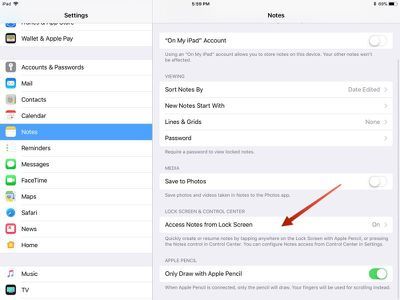
- '끄기'를 선택합니다.
인스턴트 메모 설정 조정
설정 앱에서 인스턴트 메모 옵션을 조정할 수도 있습니다. Apple Pencil로 탭하면 새로운 메모를 생성하거나, 잠금 화면에서 생성된 마지막 메모를 재개하거나, 메모 앱에서 본 마지막 메모를 재개하도록 설정할 수 있습니다.
두 가지 옵션을 사용하여 잠금 화면이나 메모 앱에서 마지막으로 만든 메모를 다시 시작할 때 시간 제한을 설정할 수도 있습니다. '잠금 화면에서 만든 마지막 메모 다시 시작' 옵션의 경우 설정된 시간 후에 다시 시작하는 대신 새 메모를 자동으로 만들도록 선택할 수 있습니다.

'Notes 앱에서 본 마지막 메모 다시 시작' 옵션의 경우 메모를 보려면 암호가 필요한 시간 제한을 설정할 수 있습니다. 이렇게 하면 iPad를 손에 넣은 사람이 민감한 데이터에 접근할 수 없습니다.
인스턴트 메모를 활성화하려면 Apple Pencil이 필요하므로 9.7형 iPad Pro, 10.5형 iPad Pro 및 12.9형 iPad Pro를 포함한 iPad Pro 모델에서만 작동합니다.



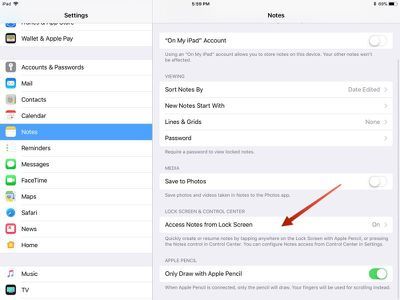
인기 게시물